Μάθετε τι να κάνετε όταν ξεχάσατε τον κωδικό πρόσβασης Mac
Το να ξεχάσετε τον κωδικό πρόσβασης Mac σας μπορεί να είναι μια απογοητευτική εμπειρία. Μπορεί να σας αποτρέψει από την πρόσβαση στο Mac, τις εφαρμογές σας και όλα τα πολύτιμα δεδομένα. Αυτή η ανάρτηση θα διερευνήσει αρκετούς αποτελεσματικούς τρόπους που μπορείτε να κάνετε όταν το κάνετε ξέχασα τον κωδικό πρόσβασης Mac. Επιπλέον, θα σας δώσουμε μερικές χρήσιμες συμβουλές για το πώς να αποφύγετε αυτήν την κατάσταση στο μέλλον.
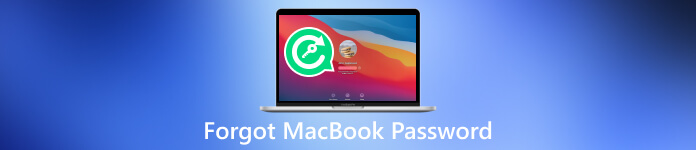
- Μέρος 1. Τι να κάνετε όταν ξεχάσατε τον κωδικό πρόσβασης MacBook
- Μέρος 2. Πώς να αποφύγετε να ξεχάσετε τον κωδικό πρόσβασης Mac
- Μέρος 3. Τι να κάνετε εάν ξεχάσατε τον κωδικό πρόσβασης του iPhone σας
- Μέρος 4. Συχνές ερωτήσεις σχετικά με το Ξεχάσατε τον κωδικό πρόσβασης MacBook
Μέρος 1. Τι πρέπει να κάνετε όταν ξεχάσατε τον κωδικό πρόσβασης MacBook
Είναι σύνηθες να ξεχνάτε τον κωδικό πρόσβασης Mac, ειδικά εάν έχετε πολλούς κωδικούς πρόσβασης. Αν και μπορεί να φαίνεται τρομακτικό να αποκτήσετε ξανά πρόσβαση στο Mac σας, η Apple έχει παράσχει διάφορες μεθόδους για να σας βοηθήσει να ξεπεράσετε αυτό το εμπόδιο. Είτε έχετε ξεχάσει εντελώς τον κωδικό πρόσβασής σας είτε απλά χρειάζεται να τον επαναφέρετε, αυτό το μέρος σας καλύπτει.
Επαναφορά του κωδικού πρόσβασης Mac σας με το Apple ID
Ένας απλός τρόπος για να αποκτήσετε ξανά πρόσβαση στο Mac σας όταν ξεχάσετε τον κωδικό πρόσβασής σας είναι να τον επαναφέρετε χρησιμοποιώντας το Apple ID σας. Εάν έχετε συσχετίσει το Apple ID σας με το Mac σας, η ανάκτηση του κωδικού πρόσβασης Mac σας γίνεται σχετικά εύκολη.
Κάντε κλικ Ξεχάσατε τον κωδικό στην οθόνη σύνδεσης. Επιλέξτε την επαναφορά του κωδικού πρόσβασής σας χρησιμοποιώντας το Apple ID σας. Τώρα μπορείτε να δημιουργήσετε έναν νέο κωδικό πρόσβασης για πρόσβαση στο Mac σας.
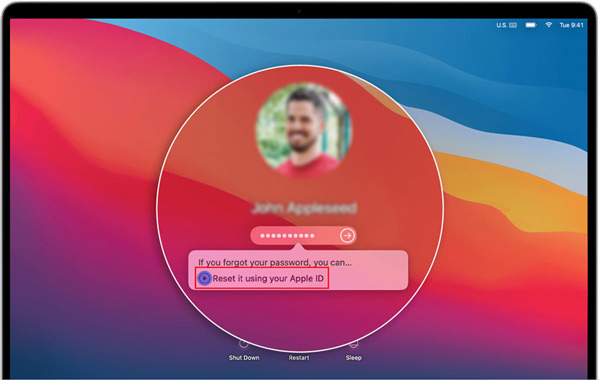
Χρήση της λειτουργίας ανάκτησης για επαναφορά του κωδικού πρόσβασης MacBook
Εάν η επαναφορά του κωδικού πρόσβασης Mac σας χρησιμοποιώντας το Apple ID σας δεν αποτελεί επιλογή, μπορείτε να δοκιμάσετε να χρησιμοποιήσετε τη Λειτουργία ανάκτησης του Mac σας.
Επανεκκινήστε το Mac σας και κρατήστε πατημένο το Command + R πλήκτρα μέχρι να δείτε το λογότυπο της Apple. Στο παράθυρο MacOS Utilities, επιλέξτε Utilities και μετά κάντε κλικ Τερματικό. Πληκτρολογήστε την εντολή επαναφέρετε τον κωδικό πρόσβασης στο παράθυρο Terminal και πατήστε Εισαγω. Επαναφέρετε τον κωδικό πρόσβασής σας ακολουθώντας τις οδηγίες και επανεκκινήστε το Mac σας.
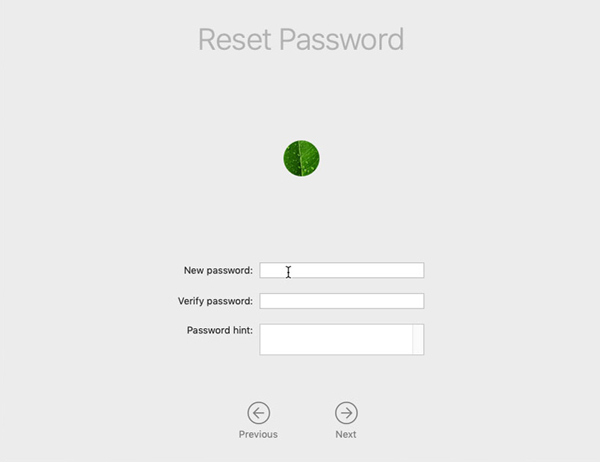
Δημιουργία νέου λογαριασμού χρήστη στο MacBook σας
Όταν ξεχάσετε τον κωδικό πρόσβασής σας στο MacBook, μπορείτε επίσης να δημιουργήσετε έναν νέο λογαριασμό χρήστη για να αποκτήσετε ξανά πρόσβαση στο Mac σας.
Επανεκκινήστε το MacBook σας και συνεχίστε να πατάτε το Command + R πλήκτρα ταυτόχρονα μέχρι να δείτε το λογότυπο της Apple. Επιλέξτε Utilities στο παράθυρο MacOS Utilities και κάντε κλικ Τερματικό.
Πληκτρολογήστε την εντολή rm/var/db/.AppleSetupDone και πατήστε το πλήκτρο Enter για να επιβεβαιώσετε την αφαίρεση του αρχείου. Μετά από αυτό, μπορείτε να επανεκκινήσετε το Mac σας. Θα σας ζητηθεί να δημιουργήσετε έναν νέο λογαριασμό χρήστη. Ακολουθήστε τις οδηγίες που εμφανίζονται στην οθόνη για να δημιουργήσετε τον λογαριασμό σας Mac.
Χρήση εργαλείων τρίτων για επαναφορά ή κατάργηση του ξεχασμένου κωδικού πρόσβασης Mac
Εάν οι παραπάνω μέθοδοι δεν λειτουργούν, μπορείτε να χρησιμοποιήσετε εργαλεία επαναφοράς κωδικού πρόσβασης Mac τρίτων, όπως το iSumsoft, το PassFab ή το Tenorshare 4uKey Mac Password Manager για να επαναφέρετε τον κωδικό πρόσβασής σας. Αυτά τα εργαλεία προσφέρουν πρόσθετες δυνατότητες και επιλογές για την αποτελεσματική επαναφορά του κωδικού πρόσβασης Mac. Κάντε κλικ εδώ για να μάθετε πώς να αλλάξετε τον κωδικό πρόσβασης στο Mac σας.
Μέρος 2. Πώς να αποφύγετε το πρόβλημα Ξεχάσατε τον κωδικό πρόσβασης MacBook
Σίγουρα δεν θέλετε πια να αντιμετωπίζετε την κατάσταση ξεχασμένου κωδικού πρόσβασης Mac. Ακολουθούν ορισμένες χρήσιμες συμβουλές για να αποφύγετε να ξεχάσετε τον κωδικό πρόσβασής σας στο Mac.
Δημιουργήστε έναν ισχυρό και αξέχαστο κωδικό πρόσβασης
Βεβαιωθείτε ότι ο κωδικός πρόσβασης Mac σας είναι εύκολο να τον θυμάστε, αλλά είναι δύσκολο να τον μαντέψουν οι άλλοι. Αποφύγετε τη χρήση εύκολα μαντέψιμων πληροφοριών όπως το όνομά σας, τα γενέθλιά σας ή κοινές λέξεις όπως 123456 ή κωδικός πρόσβασης. Θυμηθείτε να διατηρείτε τον κωδικό πρόσβασης Mac σας ασφαλή και να μην τον μοιράζεστε με κανέναν.
Ενεργοποιήστε τον έλεγχο ταυτότητας δύο παραγόντων
Για να προσθέσετε ένα επιπλέον επίπεδο ασφάλειας, ενεργοποιήστε τον έλεγχο ταυτότητας δύο παραγόντων στο Apple ID σας. Αυτό θα διασφαλίσει ότι μπορείτε να επαναφέρετε τον κωδικό πρόσβασής σας στο Mac χρησιμοποιώντας την αξιόπιστη συσκευή Apple, ακόμα κι αν τον ξεχάσετε.
Ρυθμίστε μια συμβουλή κωδικού πρόσβασης Mac
Το macOS σάς επιτρέπει να ρυθμίσετε μια υπόδειξη κωδικού πρόσβασης που μπορεί να σας βοηθήσει να χαλαρώσετε τη μνήμη σας όταν ξεχνάτε τον κωδικό πρόσβασής σας. Θα πρέπει να είναι κάτι που μόνο εσείς μπορείτε να καταλάβετε. Μην δίνετε τον κωδικό πρόσβασης σε άλλους.
Χρησιμοποιήστε έναν διαχειριστή κωδικών πρόσβασης
Εξετάστε το ενδεχόμενο να χρησιμοποιήσετε μια εφαρμογή διαχείρισης κωδικών πρόσβασης για την ασφαλή αποθήκευση και διαχείριση των κωδικών πρόσβασής σας. Με αυτόν τον τρόπο, χρειάζεται μόνο να θυμάστε έναν κύριο κωδικό πρόσβασης για να λάβετε όλους τους άλλους κωδικούς πρόσβασης. Τα εργαλεία διαχείρισης κωδικών πρόσβασης όπως το LastPass, το 1Password ή το Dashlane μπορούν να αποθηκεύσουν με ασφάλεια τους κωδικούς πρόσβασης Mac σας.
Δημιουργήστε έναν δίσκο επαναφοράς κωδικού πρόσβασης στο Mac σας
Το macOS σάς δίνει τη δυνατότητα να δημιουργήσετε έναν δίσκο επαναφοράς κωδικού πρόσβασης, ο οποίος μπορεί να είναι χρήσιμος εάν ξεχάσετε τον κωδικό πρόσβασής σας. Μπορείτε να χρησιμοποιήσετε αυτόν τον δίσκο για να επαναφέρετε τον κωδικό πρόσβασής σας στο Mac χωρίς να χάσετε δεδομένα.
Δημιουργήστε τακτικά αντίγραφα ασφαλείας των δεδομένων Mac σας
Η δημιουργία τακτικών αντιγράφων ασφαλείας του Mac σας χρησιμοποιώντας το Time Machine ή λύσεις που βασίζονται σε cloud, όπως το iCloud, μπορεί να σας βοηθήσει να επαναφέρετε τα δεδομένα σας ακόμα κι αν δεν μπορείτε να αποκτήσετε πρόσβαση στο Mac σας λόγω ξεχασμένου κωδικού πρόσβασης.
Μέρος 3. Τι να κάνετε εάν ξεχάσατε τον κωδικό πρόσβασης του iPhone σας
Οταν εσύ ξεχάστε τον κωδικό πρόσβασης του iPhone σας, μπορείτε να δοκιμάσετε μερικά βήματα παρακάτω για να αποκτήσετε ξανά πρόσβαση στη συσκευή σας iOS.
Χρησιμοποιήστε τη λειτουργία Find My iPhone για να αφαιρέσετε τον ξεχασμένο κωδικό πρόσβασής σας
Εάν έχετε ενεργοποιήσει αυτήν τη δυνατότητα στο iPhone σας, μπορείτε να συνδεθείτε στο iCloud σε άλλη συσκευή και να χρησιμοποιήσετε την Εύρεση iPhone για να διαγράψετε εξ αποστάσεως τη συσκευή σας και να τη ρυθμίσετε ως νέα. Αυτό θα αφαιρέσει τον ξεχασμένο κωδικό πρόσβασης από το iPhone σας.
Επαναφέρετε το iPhone σας χρησιμοποιώντας το iTunes
Συνδέστε το iPhone σας στον υπολογιστή σας με εγκατεστημένο το iTunes. Θέστε το iPhone σας σε λειτουργία ανάκτησης ακολουθώντας τα βήματα σύμφωνα με το μοντέλο του iPhone σας. Στη συνέχεια, επιλέξτε την επιλογή Επαναφορά στο iTunes. Αυτή η λειτουργία θα διαγράψει όλα τα δεδομένα iOS στο iPhone σας, επομένως είναι σημαντικό να έχετε ένα αντίγραφο ασφαλείας.
Χρησιμοποιήστε ένα εργαλείο τρίτων για να σκουπίσετε τον κωδικό πρόσβασης του iPhone σας
Όταν ξεχάσετε τον κωδικό πρόσβασης του iPhone σας και θέλετε να τον ξεκλειδώσετε γρήγορα, μπορείτε να χρησιμοποιήσετε το εργαλείο αφαίρεσης κωδικού πρόσβασης iPassGo. Σας επιτρέπει να σκουπίζετε εύκολα τον ξεχασμένο κωδικό πρόσβασης κλειδώματος της οθόνης, το Face ID και το Touch ID από το iPhone και το iPad σας. Επιπλέον, μπορεί να αφαιρέσει τον κωδικό πρόσβασης Apple ID, τον κωδικό πρόσβασης Screen Time, τον κωδικό ασφαλείας του iTunes και το MDM με ασφάλεια.
Κάντε λήψη και ανοίξτε το iPassGo στον υπολογιστή σας. Συνδέστε το iPhone σας και βοηθήστε το να συνδεθεί με επιτυχία. Επίλεξε το Σκουπίστε τον κωδικό πρόσβασης δυνατότητα αφαίρεσης του κωδικού πρόσβασης του iPhone σας. Επιβεβαιώστε τις πληροφορίες της συσκευής και κάντε κλικ Αρχή να προχωρήσει.
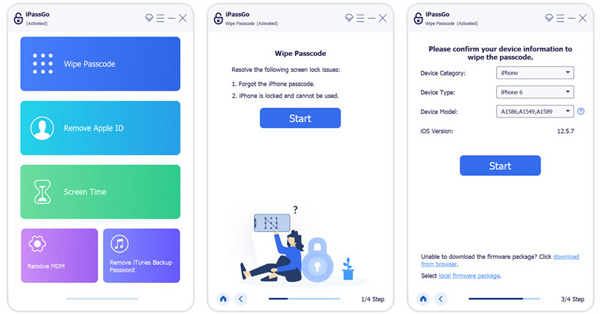
Μέρος 4. Συχνές ερωτήσεις σχετικά με το Ξεχάσατε τον κωδικό πρόσβασης MacBook
Πού να προσθέσετε μια υπόδειξη κωδικού πρόσβασης Mac;
Για να προσθέσετε μια υπόδειξη στον κωδικό πρόσβασης Mac σας, μεταβείτε στο μενού Apple, επιλέξτε Προτιμήσεις συστήματος και, στη συνέχεια, κάντε κλικ στην επιλογή Χρήστες & Ομάδες. Επιλέξτε το λογαριασμό χρήστη σας από τη λίστα στα αριστερά, κάντε κλικ στο κουμπί Αλλαγή κωδικού πρόσβασης και, στη συνέχεια, βρείτε μια επιλογή για να προσθέσετε μια υπόδειξη κωδικού πρόσβασης.
Γιατί το MacBook Pro μου δεν αποδέχεται τον κωδικό πρόσβασής μου;
Βεβαιωθείτε ότι έχετε εισαγάγει τον σωστό κωδικό πρόσβασης. Ελέγξτε το caps lock και πληκτρολογήστε ξανά τον κωδικό πρόσβασης Mac. Κάντε επανεκκίνηση του MacBook και εισαγάγετε τον κωδικό πρόσβασής σας. Εάν το πρόβλημα εξακολουθεί να υπάρχει, θα πρέπει να ελέγξετε εάν το πληκτρολόγιό σας είναι κατεστραμμένο.
Πώς μπορώ να προσθέσω έναν λογαριασμό στο Mac μου;
Κάντε κλικ στο μενού Apple, επιλέξτε Ρυθμίσεις συστήματος και, στη συνέχεια, μεταβείτε στο Users & Groups. Κάντε κλικ στο κουμπί Προσθήκη λογαριασμού, κάντε κλικ στο αναδυόμενο μενού Νέος λογαριασμός και επιλέξτε έναν τύπο χρήστη. Εισαγάγετε τις σχετικές πληροφορίες λογαριασμού και ακολουθήστε τις οδηγίες για να συνεχίσετε.
συμπέρασμα
Ξεχάστε τον κωδικό πρόσβασης Mac σας μπορεί να είναι μια οδυνηρή εμπειρία, αλλά υπάρχουν διάφοροι τρόποι για να επιλύσετε το πρόβλημα και να αποκτήσετε ξανά πρόσβαση στο Mac σας. Ακολουθήστε τις μεθόδους που αναφέρονται παραπάνω και εφαρμόστε τις συνιστώμενες συμβουλές για να αποφύγετε αυτό το πρόβλημα. Θυμηθείτε να διατηρείτε καλές πρακτικές ασφαλείας και να διατηρείτε αντίγραφα ασφαλείας των πολύτιμων δεδομένων σας.



